RV130 및 RV130W 라우터의 시스템 로그(Syslog) 보기
목표
시스템 이벤트는 시스템을 원활하게 실행하고 장애를 방지하기 위해 주의 및 필요한 조치를 취할 필요가 있는 활동입니다. 이러한 이벤트는 로그로 기록됩니다. 시스템 로그(Syslogs)를 사용하면 관리자가 디바이스에서 발생하는 특정 이벤트를 추적할 수 있습니다.
로그 설정은 다양한 이벤트가 네트워크에 기록될 때 메시지, 알림 및 기타 정보에 대한 로깅 규칙 및 출력 대상을 정의합니다. 이 기능은 이벤트 발생 시 필요한 조치를 취하도록 담당 직원에게 알립니다. 이메일 알림을 통해 로그를 전송할 수도 있습니다.
이 문서에서는 RV130 및 RV130W 라우터에서 시스템 로그 설정을 관리하고 로그 설정을 내보내는 방법을 보여 줍니다.
RV130 및 RV130W에서 로그 설정을 구성하는 방법을 알아보려면 RV130 및 RV130W에서 로그 설정 구성을 클릭합니다.
적용 가능한 장치
- RV130
- RV130W
소프트웨어 버전
- 1.0.3.22
Syslogs 보기
1단계. 라우터의 웹 기반 유틸리티에 로그인하고 Status > View Logs를 선택합니다.

2단계. 시스템 로그 테이블에서 보려는 필요한 로그 심각도를 확인합니다. 옵션은 다음과 같습니다.
- 긴급 — 레벨 0입니다. 시스템을 사용할 수 없습니다. 일반적으로 모든 프로세스에 브로드캐스트됩니다. Syslog 정의는 LOG_EMERG입니다.
- 경고 - 레벨 1입니다. 즉각적인 조치가 필요합니다. Syslog 정의는 LOG_ALERT입니다.
- 중대 - 수준 2. 하드 디바이스 오류와 같은 중대 상태입니다. Syslog 정의는 LOG_CRIT입니다.
- 오류 — 레벨 3. 오류 상태입니다. Syslog 정의는 LOG_ERR입니다.
- 경고 - 레벨 4. 경고 상태입니다. Syslog 정의는 LOG_WARNING입니다.
- 알림 — 레벨 5. 정상이지만 중요한 상태입니다. Syslog 정의는 LOG_NOTICE입니다.
- 정보 — 레벨 6. 정보 메시지만 해당됩니다. Syslog 정의는 LOG_INFO입니다. 오류 조건은 아니지만 특별 처리가 필요할 수 있는 조건입니다.
- 디버깅 — 수준 7입니다. 디버깅 메시지는 프로그램을 디버깅할 때만 일반적으로 사용되는 정보를 포함합니다. Syslog 정의는 LOG_DEBUG입니다.
참고: 이 예에서는 모든 심각도가 선택됩니다.

3단계. 이동을 눌러 선택한 항목을 봅니다.

테이블에는 로그 시간, 로그 심각도, 범주 및 설명이 표시됩니다. 정의는 다음과 같습니다.
- 로그 인덱스 — 로그의 시퀀스입니다.
- Log Time — syslog 메시지가 생성된 시간입니다. YYYY-MM-DD 형식의 날짜와 군 형식 시간이 표시됩니다.
- 로그 심각도 — syslog 메시지의 심각도입니다.
- 설명 — syslog의 기본 메시지입니다.

4단계. (선택 사항) 한 페이지에 더 적거나 많은 로그를 표시하려면 시스템 로그 테이블 헤더의 드롭다운 메뉴를 클릭합니다. 옵션은 50, 100 및 150입니다.
참고: 이 예제에서는 50을 선택합니다.
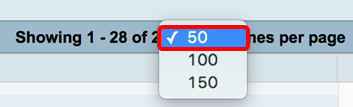
5단계. (선택 사항) 로그를 더 보려면 화살표를 클릭하여 로그 페이지를 넘깁니다.

6단계. (선택 사항) Refresh Logs(로그 새로 고침) 버튼을 클릭하여 페이지를 새로 고쳐 최신 로그를 볼 수 있습니다.

7단계(선택 사항) 테이블에서 로그를 지우거나 지우려면 Clear Logs(로그 지우기)를 클릭합니다.

8단계(선택 사항) 로그를 PC 또는 컴퓨터로 내보내고 다운로드하려면 Save Logs(로그 저장)를 클릭합니다. 브라우저에서 다운로드가 시작됩니다.

참고: 파일은 .txt 형식으로 저장됩니다.

이제 RV130 및 RV130W 라우터에서 Syslog를 성공적으로 표시해야 합니다.
이 항목 또는 RV130 라우터에 대해 자세히 알아보려면 다음 링크를 클릭하십시오.
개정 이력
| 개정 | 게시 날짜 | 의견 |
|---|---|---|
1.0 |
12-Dec-2018 |
최초 릴리스 |
 피드백
피드백